メールツールでの変更の保存
システムの性能を向上させる目的から、メールツールでは、アイコンへのクローズ時に、変更が自動的に保存されることはありません。削除したメッセージは、メールツールのヘッダウィンドウをオープンするとまだ復活できます。
ディスクスペースを解放し、メールボックスを管理しやすいサイズに保つには、定期的にいらなくなったメッセージを削除し、変更を保存するとよいでしょう。
変更を保存するには、ファイルメニューから「変更を保存」または「処理終了」のどちらかを選択します。
-
「変更を保存」を使って、メールツールのヘッダウィンドウをクローズせずに変更を行うことができます。その結果、新規メールを組み込むことができます。
-
「処理終了」を使って変更を行い、メールツールのヘッダウィンドウをアイコンにクローズします。その結果、次にアイコンをオープンしたとき、新規メールを組み込むことができます。また、「処理終了」を使ってメールツールを終了させると、メールスプーリングファイルで競合することなく別のメールプログラムからメールが読める状態になります。
メールツールは、メールツールのプロパティウィンドウから指定した期間に従って、自動的に新規メールメッセージをチェックして組み込みます。長い期間を設定している場合に、新規メールがあるかどうか調べたいときは、ファイルメニューから「メールをロード」を使います。「変更の保存」または「終了」のどちらかを選択しても新規メールメッセージがあるかどうかチェックできます。メールツールプロパティの詳細については、「メールツールのカスタマイズ」を参照してください。
メールツールを終了すると、図 4-25 に示すように確認ウィンドウが表示され、変更を保存したいか、変更を保存せずに終了したいか、または終了操作をキャンセルしたいかを尋ねます。
図 4-25 確認ウィンドウ
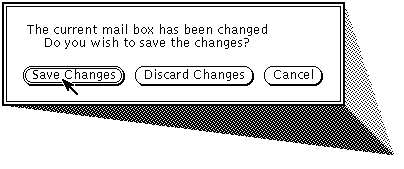
「変更内容の保存 (Save Changes)」を選択すると、変更を行なってメールツールを終了します。「変更内容の廃棄 (Discard Changes)」を選択すると、変更を廃棄し、In-Box から削除したメッセージをすべて復元してメールツールを終了します。「取消 (Cancel)」を選択すると、終了操作をキャンセルし、メールツールは動作を続行します。
- © 2010, Oracle Corporation and/or its affiliates
